Il modulo della biblioteca in Lightroom è il cuore della tua gestione fotografica. Ti offre una vasta gamma di funzioni per organizzare, valutare e preparare efficientemente le tue immagini. Che tu sia un principiante o abbia già accumulato esperienza, qui avrai una panoramica completa sui controlli centrali nella biblioteca e su come puoi utilizzarli in modo efficace.
Principali scoperte
- Panoramica delle principali funzioni del modulo della biblioteca
- Utilizzo dei metadati per una gestione efficiente delle immagini
- Metodi per valutare e ordinare le tue immagini
Guida passo dopo passo
1. Esplora l'interfaccia del modulo della biblioteca
All'inizio, quando apri Lightroom, viene presentato il modulo della biblioteca, che si trova nella parte superiore dell'interfaccia utente. Qui trovi tutti gli strumenti necessari per gestire le tue immagini. Del tutto a sinistra, puoi mostrare o nascondere i controlli a tuo piacimento.
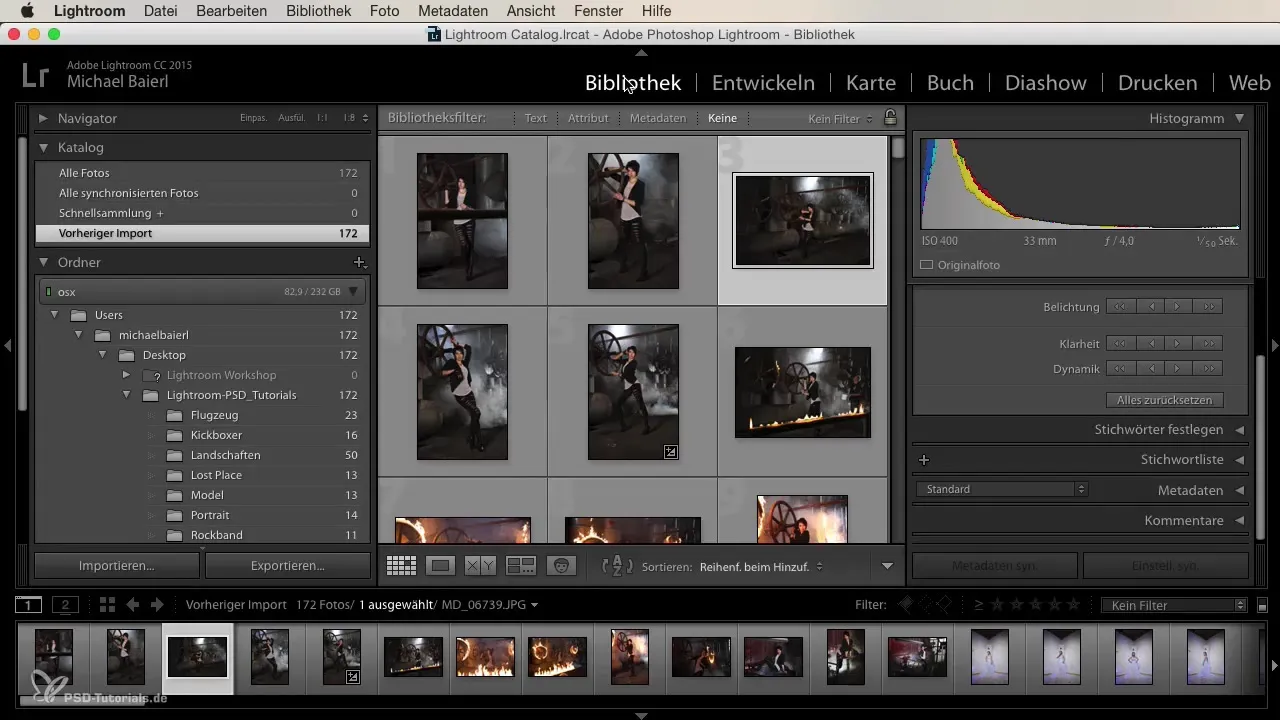
2. Utilizzare il navigatore e il catalogo
Sul lato sinistro del modulo si trova il navigatore, che ti consente di navigare tra le tue immagini. Quando ingrandisci, puoi vedere l'immagine a grandezza naturale e visualizzare l'immagine corrispondente nel catalogo. Questo è essenziale per trovare rapidamente le tue immagini. Se le tue importazioni si bloccano, una barra in alto ti mostrerà il progresso.
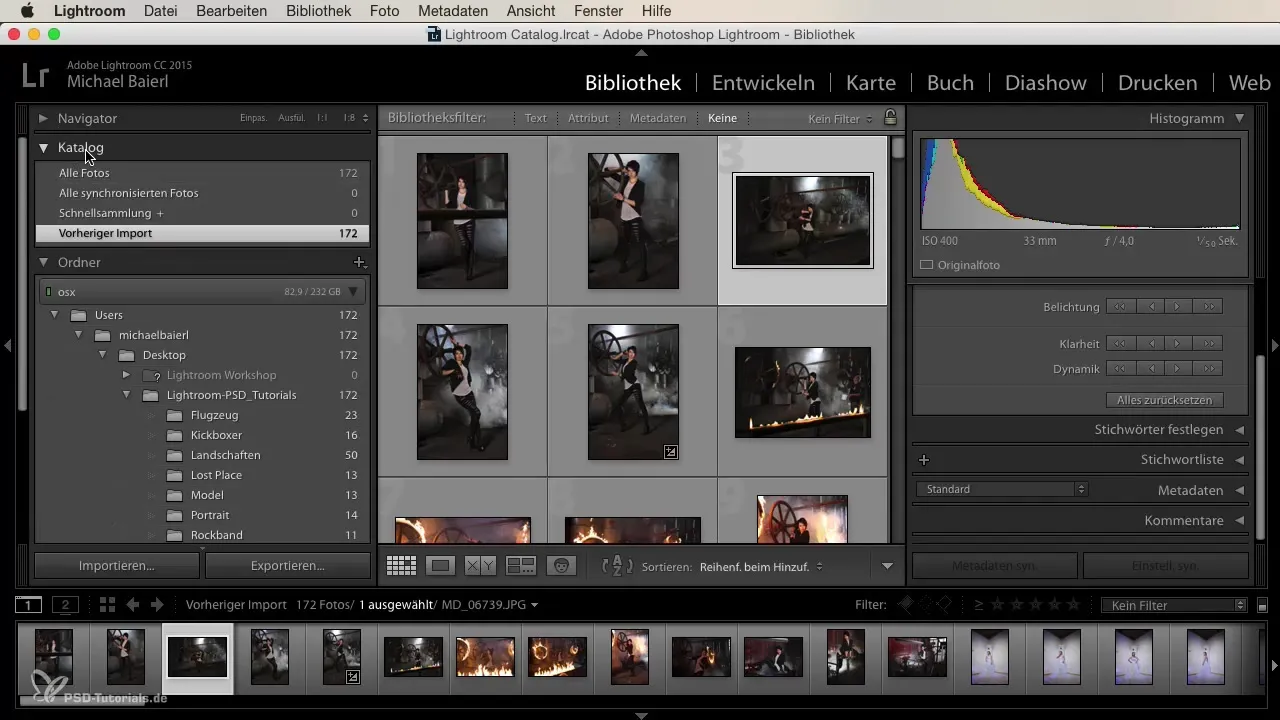
3. Organizzare le immagini tramite il sistema di cartelle
Un sistema di cartelle ben organizzato è la chiave per trovare rapidamente le tue immagini. Puoi disporre le tue foto come sei abituato a fare nella gestione dei file sul tuo computer. Questo ti dà una chiara panoramica della tua collezione di immagini.
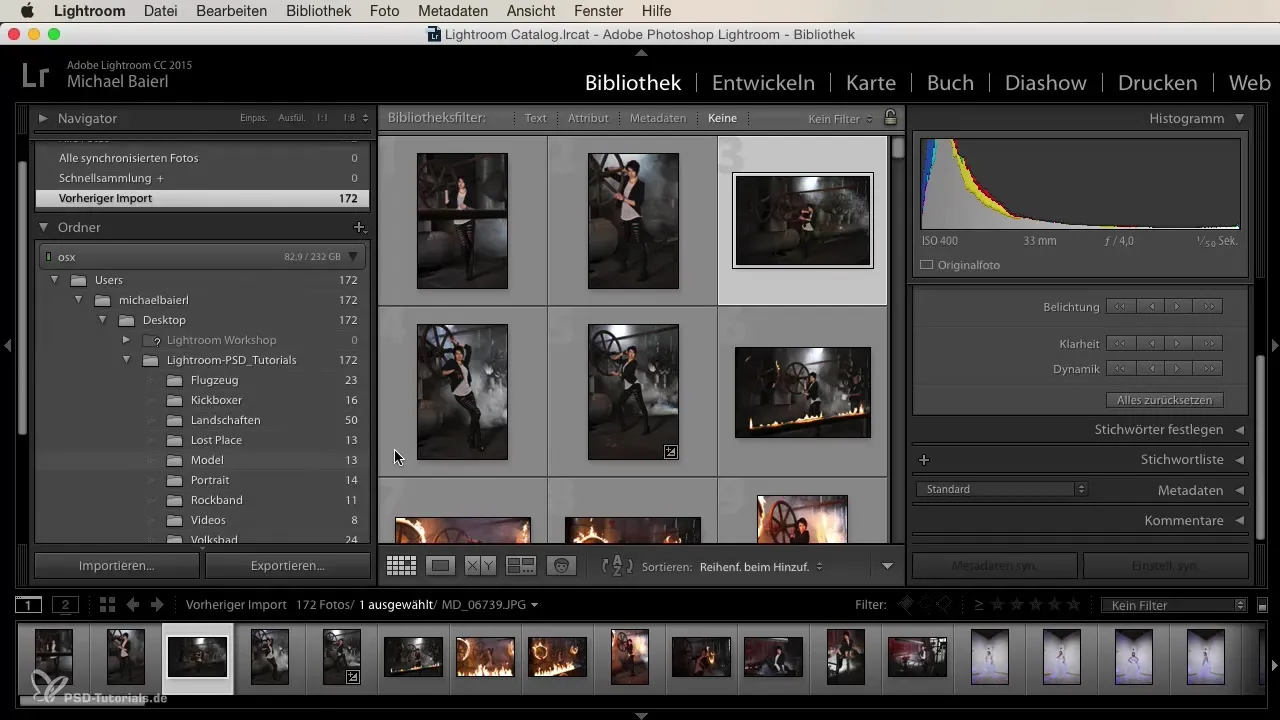
4. Personalizzare l'anteprima delle immagini
Al centro, vedi la finestra di anteprima. Hai la possibilità di lavorare in modalità visualizzazione singola o in modalità griglia. Clicca sulle frecce per passare tra le immagini. In questo modo trovi facilmente il soggetto adatto per il tuo progetto.
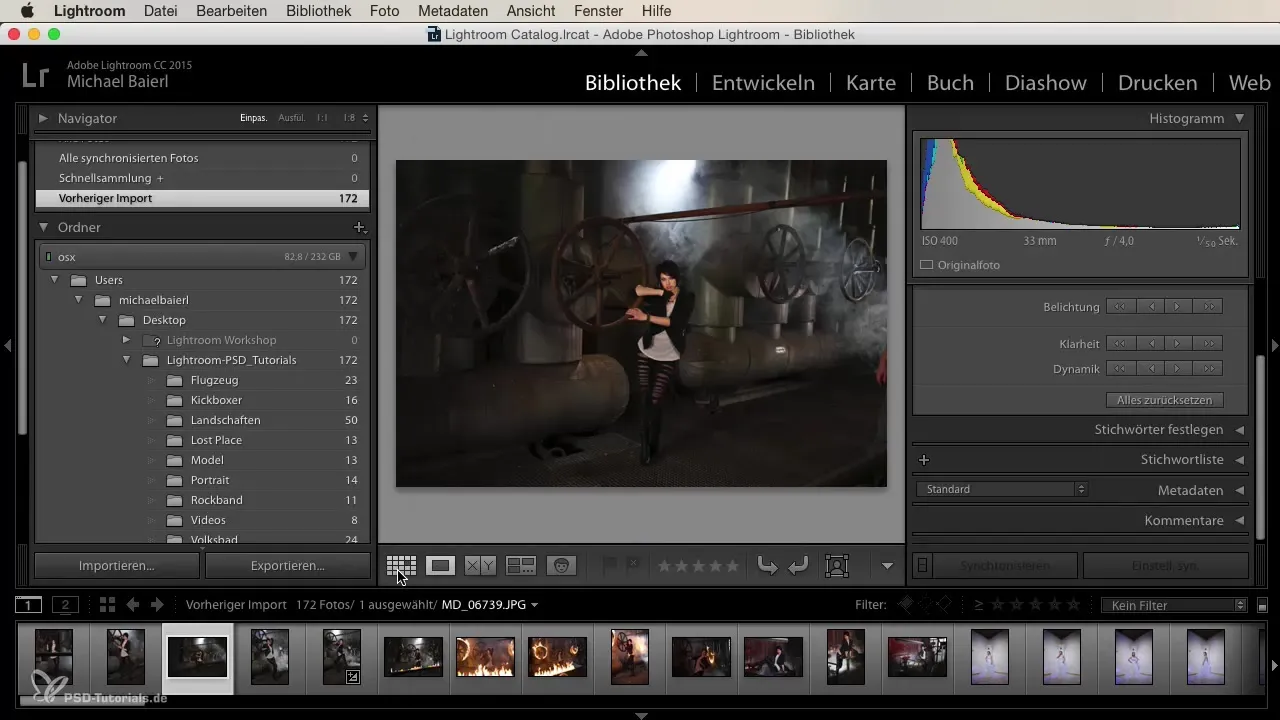
5. Assegnare valutazioni e contrassegni
Una delle funzioni più utili nel modulo della biblioteca è la possibilità di valutare e contrassegnare le immagini. Puoi usare stelle da 1 a 5 e contrassegni colorati. Questo è utile per identificare rapidamente le migliori immagini e fare una selezione mirata.
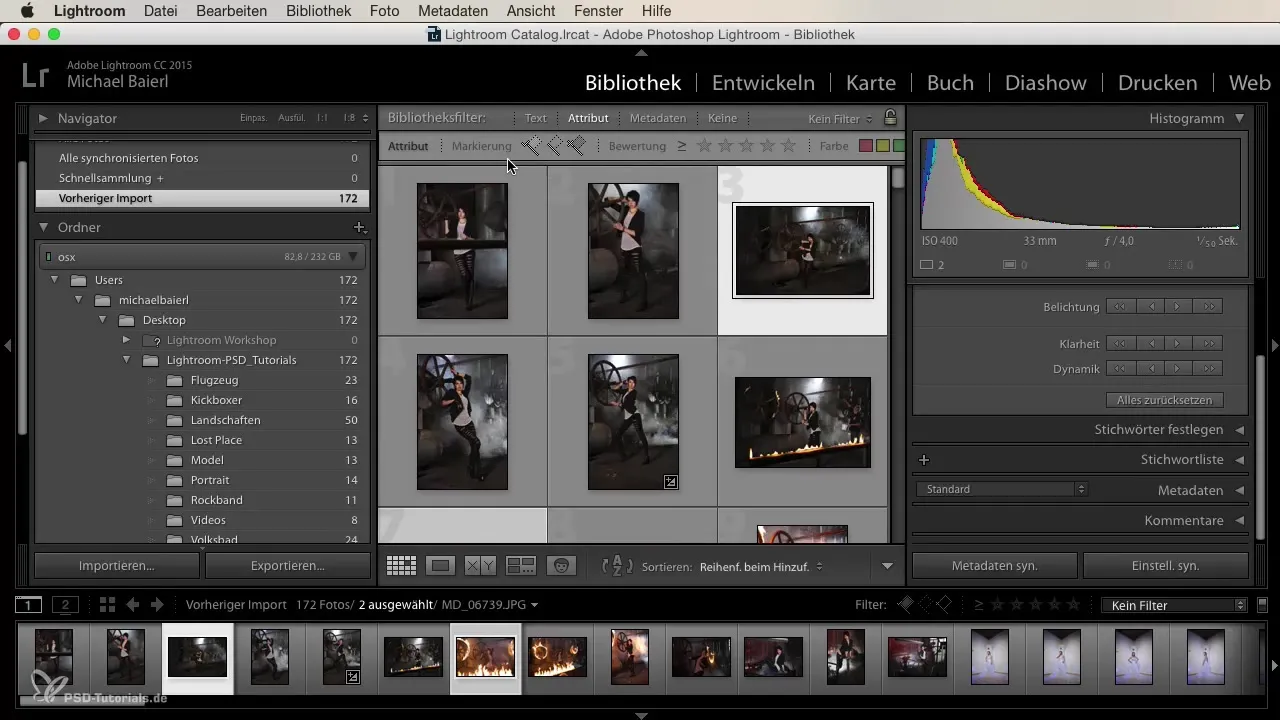
6. Abilitare il riconoscimento facciale
Se lo desideri, puoi attivare il riconoscimento facciale. Questo può essere particolarmente utile per trovare rapidamente determinate persone nelle tue immagini, anche se questa funzione attualmente non è ancora completamente affidabile.
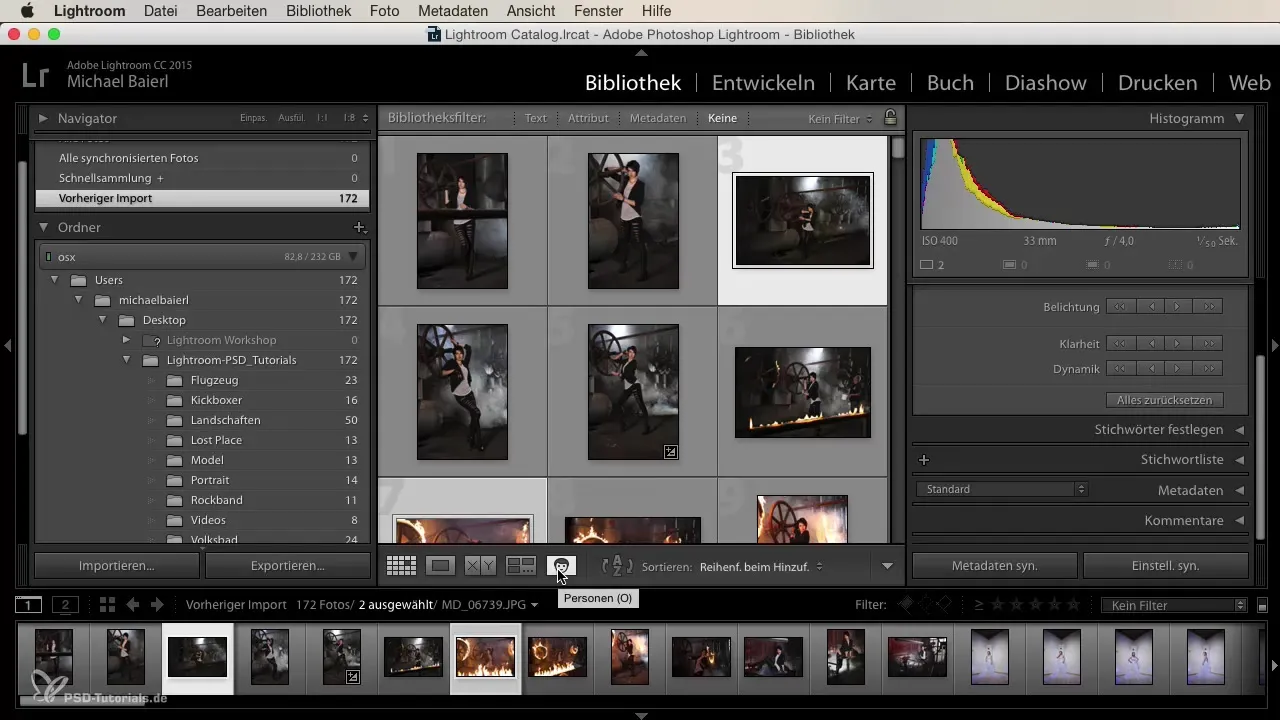
7. Gestire e sincronizzare i metadati
La gestione dei metadati è uno strumento potente per l'organizzazione delle immagini. Puoi definire informazioni dettagliate sulle tue immagini e aggiungere commenti che ti forniscono indicazioni importanti. Inoltre, c'è la possibilità di sincronizzare i metadati per diverse immagini per garantire la coerenza.
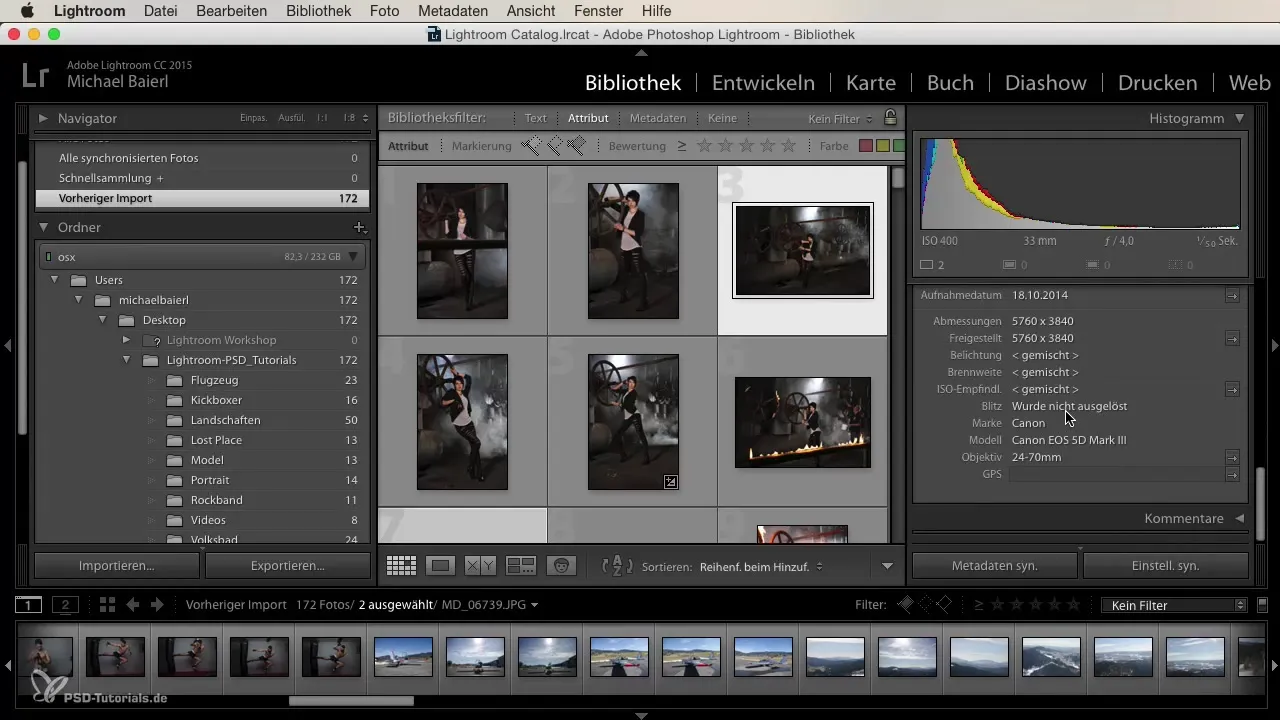
8. Importare ed esportare immagini
Un altro aspetto fondamentale è il processo di importazione ed esportazione. La finestra di dialogo di importazione ti consente di trascinare le immagini in Lightroom, mentre la finestra di dialogo di esportazione ti offre diverse opzioni di formato e dimensione. In questo modo puoi fornire le tue immagini nella qualità e nella dimensione desiderate.
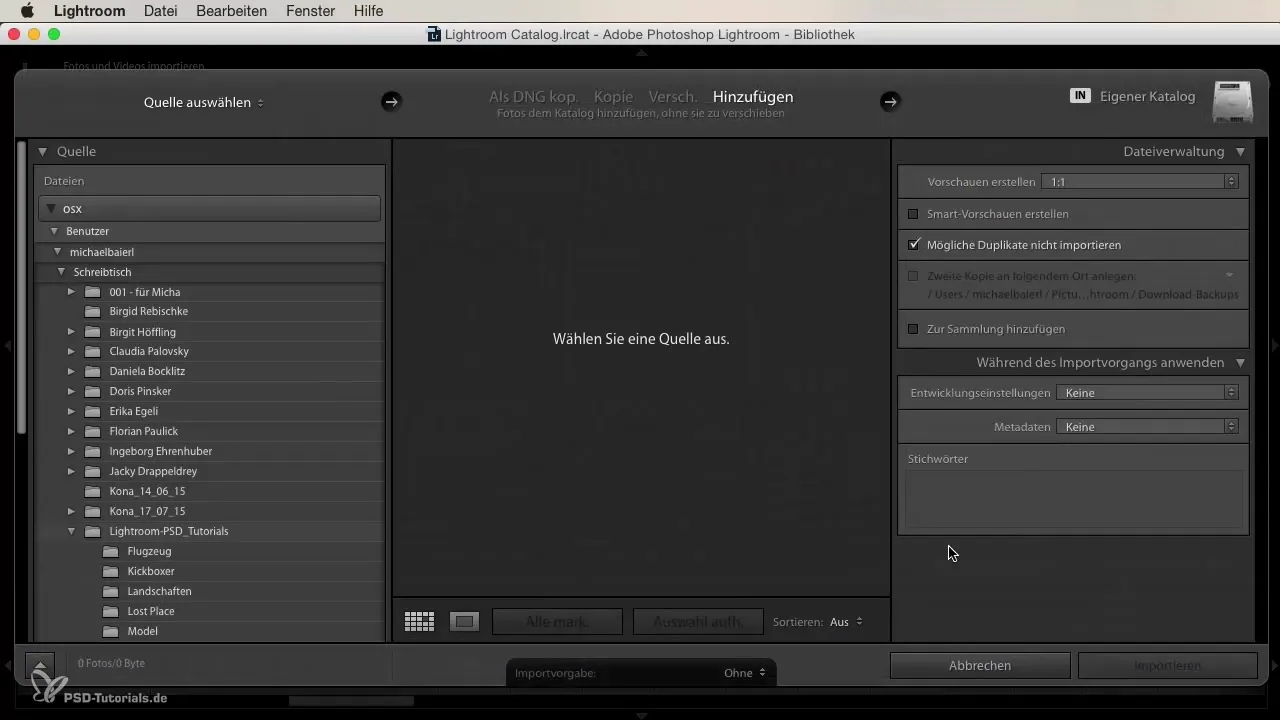
9. Utilizzo delle parole chiave
Un efficace sistema di parole chiave ti consente di trovare rapidamente le tue immagini in un secondo momento. Puoi aggiungere parole chiave e facilmente attingere alle ultime proposte utilizzate. Questa funzione semplifica enormemente il tuo lavoro e ti fa risparmiare molto tempo.
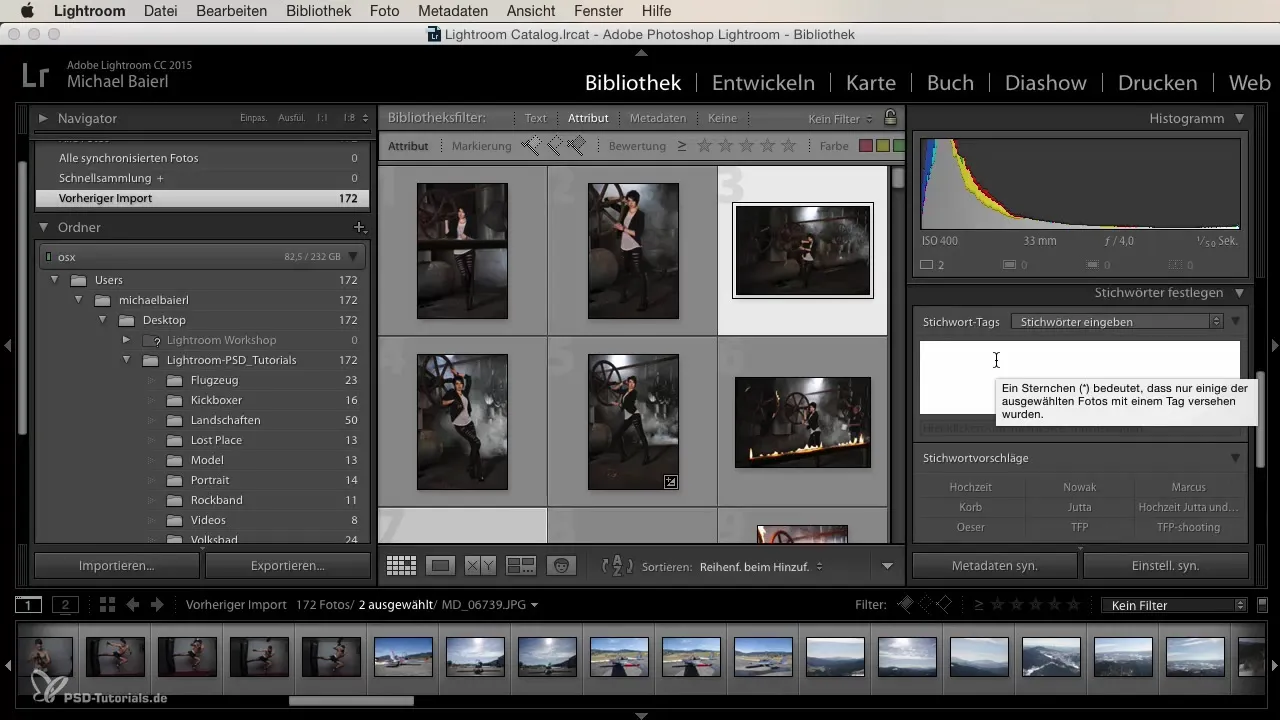
10. Utilizzare le funzioni di filtro
Le funzioni di filtro nel modulo della biblioteca ti consentono di ordinare immagini specifiche in base alle loro valutazioni o metadati. Con pochi clic trovi esattamente l'immagine di cui hai bisogno. Questo arriva addirittura al punto di poter filtrare per risoluzioni o modelli di fotocamera.
Riepilogo – La tua guida al modulo della biblioteca in Lightroom
Il modulo della biblioteca in Lightroom rappresenta una piattaforma completa per gestire le tue immagini in modo efficace. Dall'importanza di un sistema di ordinamento e valutazione efficace fino all'utilizzo centrale dei metadati, il modulo ti offre tutti gli strumenti di cui hai bisogno. Vale la pena utilizzare miratamente le funzioni presentate e familiarizzare con le possibilità.
Domande frequenti
Che cos'è il modulo della biblioteca in Lightroom?Il modulo della biblioteca è il luogo centrale per l'organizzazione, la valutazione e la visualizzazione delle tue immagini.
Come posso importare immagini in Lightroom?Puoi selezionare le immagini tramite la finestra di dialogo di importazione, impostare una fonte e caricare le tue immagini in Lightroom.
Quali possibilità ho per valutare le immagini?Puoi valutare le immagini con stelle e colori per effettuare una selezione semplice.
Come utilizzo il riconoscimento facciale in Lightroom?Attiva il riconoscimento facciale nelle impostazioni per trovare più facilmente le persone nelle tue immagini.
Posso sincronizzare i metadati per più immagini contemporaneamente?Sì, puoi sincronizzare i metadati per tutte le immagini contrassegnate contemporaneamente.


